Tím, že se zaregistrujete na mnoha webech a používáte různá hesla, je těžké je mít na paměti. Samozřejmě je můžete vždy zapsat na nálepku nebo do poznámek telefonu, ale pokud ztratíte list nebo změníte smartphone, vše bude ztraceno.
Naštěstí Google Chrome již dlouho dokáže ukládat data a automaticky nahrazovat přihlašovací heslo při autorizaci na webu. To není pro nikoho novinka. Ale tam, kde jsou hesla uložena v prohlížeči Google Chrome – mnozí to nevědí a podrobně to popíšeme v tomto materiálu.
Je možné zobrazit uložená hesla v prohlížeči Google Chrome
Ano, můžete, a to různými způsoby.
Nejjednodušší způsob, jak je zobrazit, je v sekci "Hesla" na chrome://settings/passwords
Zde uvidíte dvě podsekce:
- Uložená hesla;
- Weby, pro které nejsou uložena hesla.
Klikněte na ikonu oka vedle hesla, které vás zajímá, a bude viditelné. V případě potřeby jej můžete dokonce vybrat myší a kopírovat. Také k tomu existuje samostatné tlačítko "Kopírovat heslo", skryté za třemi před tímto heslem.
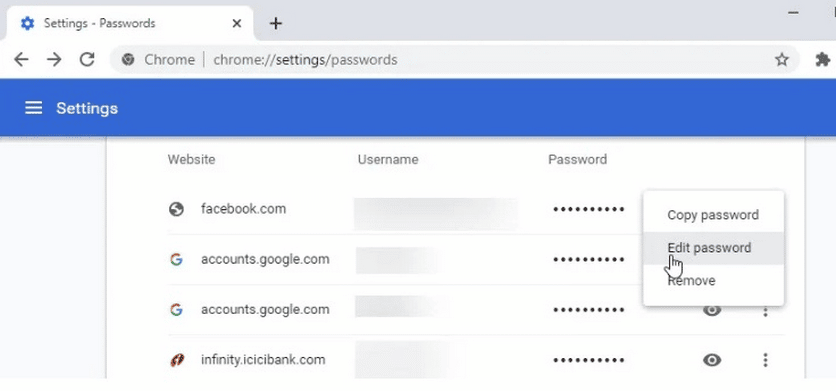
Abyste neměli na paměti odkaz chrome://settings/passwords, můžete si vzpomenout, jak ručně přejít do sekce "Hesla":
- Klikněte na tři tečky v pravém horním rohu Chromu.
- přejděte na "Nastavení";
- odtud do "Automatické dokončování" – "Hesla".
Nebo stačí kliknout na avatar uživatele a poté na ikonu klíče.
Umístění úložiště
Kde jinde jsou informace uloženy? Samozřejmě v adresáři Chrome na jednotce C, na kterou odesílá různé pracovní, dočasné a uložené soubory. Existuje mnoho složek, z nichž některé jsou skryté, a nebude snadné pochopit tuto rozmanitost šťoucháním.
Ve které složce jsou uložena hesla? Zde v tomto – % LOCALAPPDATA% GoogleChromeUser DataDefault
Složka je skrytá, ale pokud k ní přejdeme přímo z tohoto odkazu, můžeme ji vidět. Odkaz můžete zkopírovat a vložit do řádku vedle tlačítka Start nebo do Průzkumníka souborů (Win+E).
Pokud přejdeme do této složky ručně: Místní jednotka C – Uživatelé – Uživatelské jméno – Data aplikace – Místní – Google Chrome – Uživatelská data – Výchozí. V takovém případě budeme muset povolit zobrazení skrytých složek.
Ve Windows 10:
- Otevřete Průzkumníka souborů (Win+E)
- přejděte na kartu "Zobrazit";
- zaškrtněte políčko "Skryté prvky".
V systému Windows 7:
- Otevřete nabídku Start.
- přejděte na "Ovládací panely";
- vyberte Možnosti složky.
- zaškrtněte políčko "Zobrazit skryté".
Samotná hesla jsou zaznamenána v souboru Přihlašovací údaje, který je umístěn ve složce Výchozí.
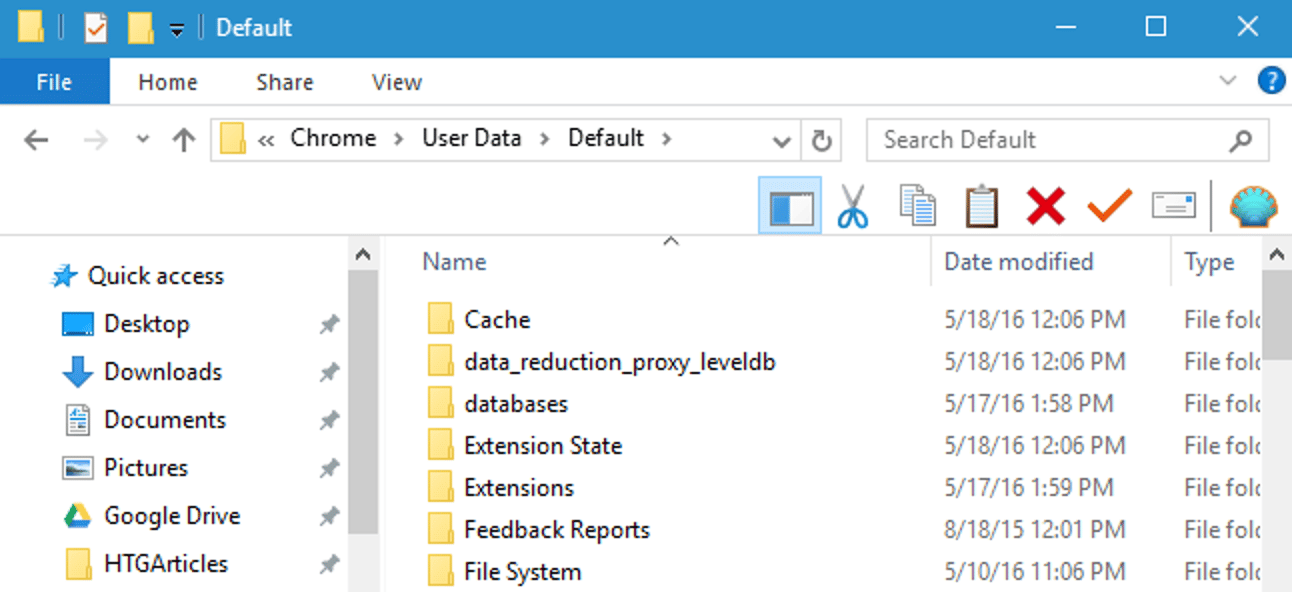
Jak otevřít soubor s heslem
I po nalezení správného souboru není tak snadné vidět uložená hesla. Google Chrome k tomuto účelu používá šifrování pomocí AES. S tímto vědomím můžete pochopit, že je nemožné jednoduše zveřejnit data, systém to neumožní.
Je obtížné obejít algoritmus, ale je to také dobré, protože zabezpečení a bezpečnost osobních informací jsou v bezpečných rukou. Dokonce i když se špatný příznivec pokusí ukrást data, vysoce kvalitní zabezpečení takový výsledek neumožní.
Chcete-li otevřít soubor s hesly přihlašovacích údajů, musíte nainstalovat nějaký nástroj, který vám pomůže přečíst obsah. Nazývá se prohlížeč databáze pro SQLite.
Po stažení a instalaci zadaného programu jej musíte otevřít a přejít na kartu "Otevřít databázi". Poté si vybereme, co potřebujeme číst a vidět. V našem případě jsou to přihlašovací údaje.
Po rozbalení souboru se zobrazí tabulka s následujícími hodnotami:
- Origin_url – adresa webových stránek;
- Username_value – přihlášení;
- Password_value je heslo.
Pokud nejsou nalezeny žádné informace, neexistují a neexistují v databázi. Možná jste pro autorizaci použili druhý účet, který není uveden. Druhou možností je zvýšená bezpečnost. Informace nebudou poskytnuty z důvodu jejich vysoké utajení. Tento seznam zahrnuje účty v online bankách, firemních webových stránkách, státních webových stránkách a tak dále.
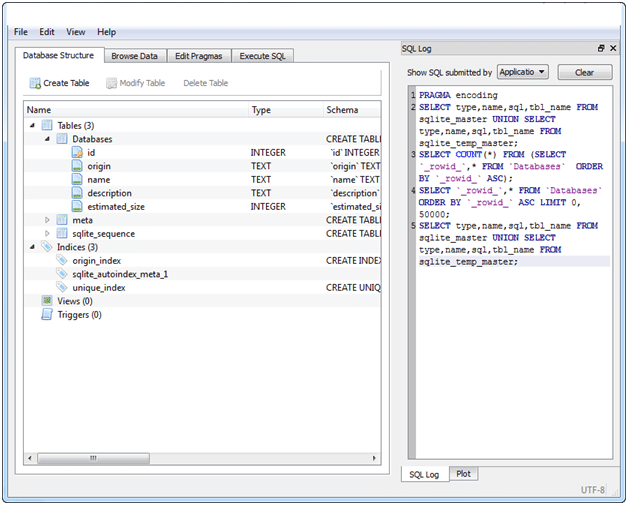
Postup při vývozu
Prostřednictvím obvyklých nastavení v prohlížeči Google Chrome můžete nejen zjistit přístupové kódy k webovým stránkám, ale také zajistit jejich export, tj. Nahrání do samostatného souboru CSV.
Za tímto účelem provádíme následující body:
- Tři body – "Nastavení";
- "Automatické dokončování" – "Hesla";
- Ve sloupci "Uložená hesla" klikněte na tři svislé tečky a vyberte "Exportovat hesla".
Při exportu ukládá Google Chrome hesla ve snadno čitelné podobě. Výsledný soubor je tabulka. Pro každý web – samostatný řádek, ve kterém je napsána čárka: název webu, jeho adresa, přihlašovací jméno a heslo.
Na rozdíl od přihlašovacích údajů lze soubor CSV otevřít téměř čímkoli: Word, Excel a dokonce i Poznámkový blok.
Exportovaná data lze použít nejen k obdivování hesel. Csv lze importovat do jiného prohlížeče a přenášet hesla tam. Tato metoda může také uložit hesla před přeinstalací systému nebo prohlížeče: uloženo – znovu nainstalováno – obnoveno.







